iCloudの容量が足りない。でも、据え置き型のNASはちょっとハードルが高い…。そんな悩みを抱えるMacユーザにとって、まさに“ちょうどいい”ストレージが登場しました。
その名も「UnifyDrive UT2(以下、UT2)」。コンパクトな見た目に反し、高速通信に大容量ストレージ、そして充実したアプリ連係で、Mac・iPhone・iPadの使い勝手を一段と引き上げてくれる優れものです。
まさに“持ち歩けるプライベートクラウド”と呼ぶべき「UT2」の魅力を解説しましょう。
UT2
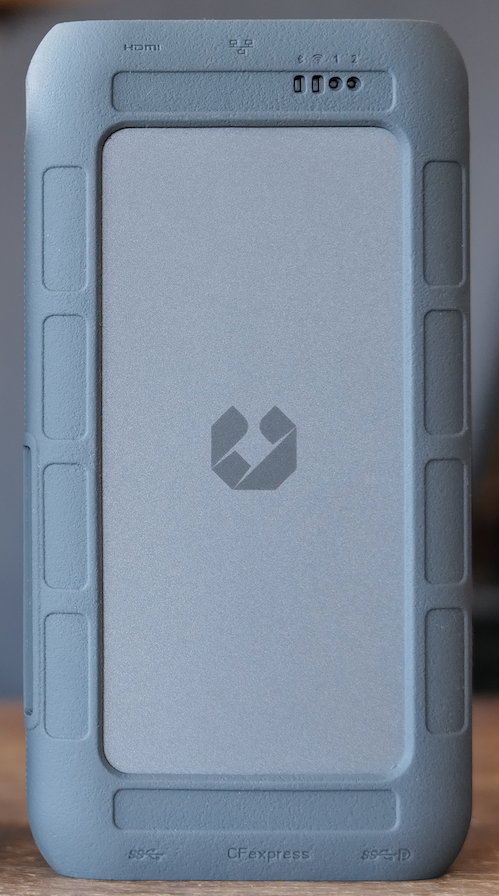
- 【発売】
- UnifyDrive
- 【価格】
- 7万6130円〜
【URL】 https://www.makuake.com/project/unifydrive_ut2/
【サイズ】 170(W)×85(H)×21(D)mm(シリコンケースなし)
【転送速度】 最大9.6Gbps(APモード)、最大9.6Gbps(Wi-Fiモード)、最大3.0Gbps(フラッシュドライブモード)、最大2.5Gbps(LANケーブルモード)
【Wi-Fi】 Wi-Fi 6
多彩なポートで対応デバイスがたっぷり!
まず、「UT2」のインターフェイスについて確認しましょう。本機には2つのSSDスロットが搭載されており、最大16TB(各8TB)までストレージを拡張できます。SSDはユーザ自身で交換でき、用途や予算に応じてカスタマイズが可能です。

さらに、SDカードやCFexpress、USB-Aポートも備え、さまざまなメディアに対応します。


また、専用アプリ「UnifyDrive」を使えば、ファイル管理やバックアップの自動化、Web経由での共有機能なども利用可能。アプリは、Mac、iPhone、iPadと各デバイス向けにリリースされており、複数デバイスからデータにアクセスしやすいのもグッド。
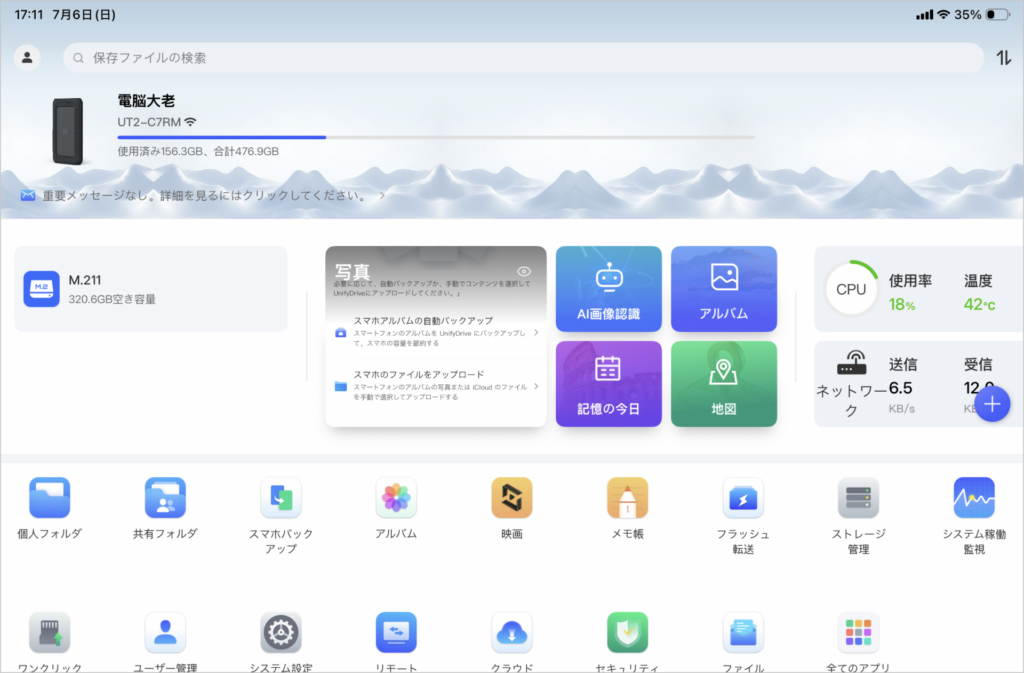
NASなのに持ち運べる!? 充電式でコンパクトな“ポータブルNAS”という革命
ではさっそく、「UT2」の魅力を掘り下げていきましょう。まず、なんといっても、その“身軽さ”がポイントです。
通常NASというと、LANケーブルでネットワークに接続し、常時電源につないで使う「据え置き型」を思い浮かべるのではないでしょうか。
ところが「UT2」は、充電式で稼働します。「純コバルトUPSバッテリ」を内蔵し、給電がなくても最大30分連続稼働が可能。さらに、モバイルバッテリを使えば、より長時間稼働します。
また、「無停電電源装置」を搭載するため、コンセントにつないで使っているときに突然停電しても、データが破損することがないという至れり尽くせりっぷり。
サイズもコンパクトで、シリコンケース込みで371g(ケースなし306g)という超軽量設計なので、カバンやカメラバッグにもすっぽり収まります。
さらに、Wi-Fiも搭載されていて、APモード(単体でのWi-Fiネットワーク)とルータモード(家庭内ネットワーク経由)を切り替えることで、使用シーンに合わせて柔軟に運用することが可能です。

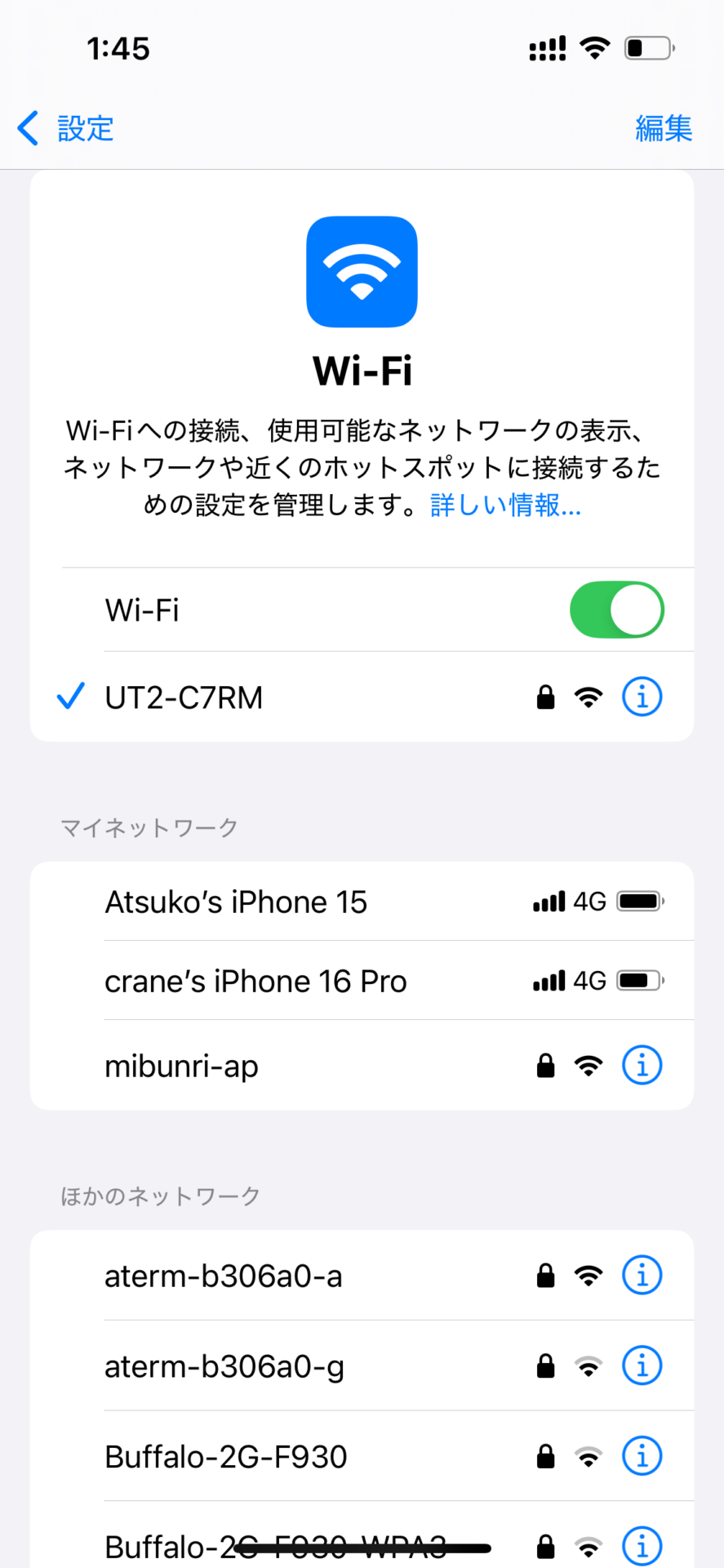
初期設定がらくらくだから、使い始めるまでのストレスがない!
また、「UT2」の魅力の1つとして、セットアップの簡単さも見逃せません。
セットアップするには、まず自宅のWi-Fiルータと「UT2」を付属のEthernetケーブルで接続したら、専用アプリ「UnifyDrive」を起ち上げ[新規デバイスの登録]を選択。[アクティベート]を選んだあと、デバイスを選択して管理者アカウントを登録します。
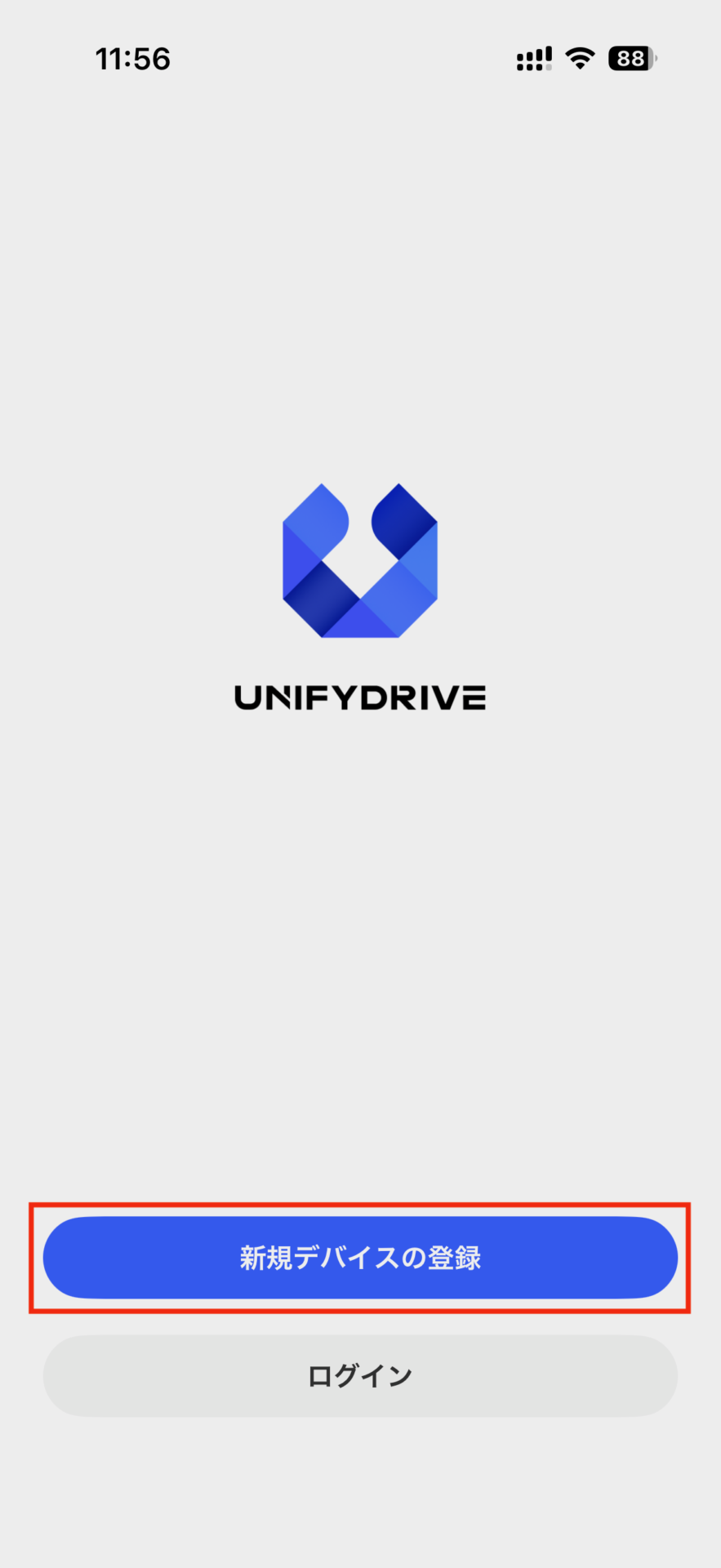
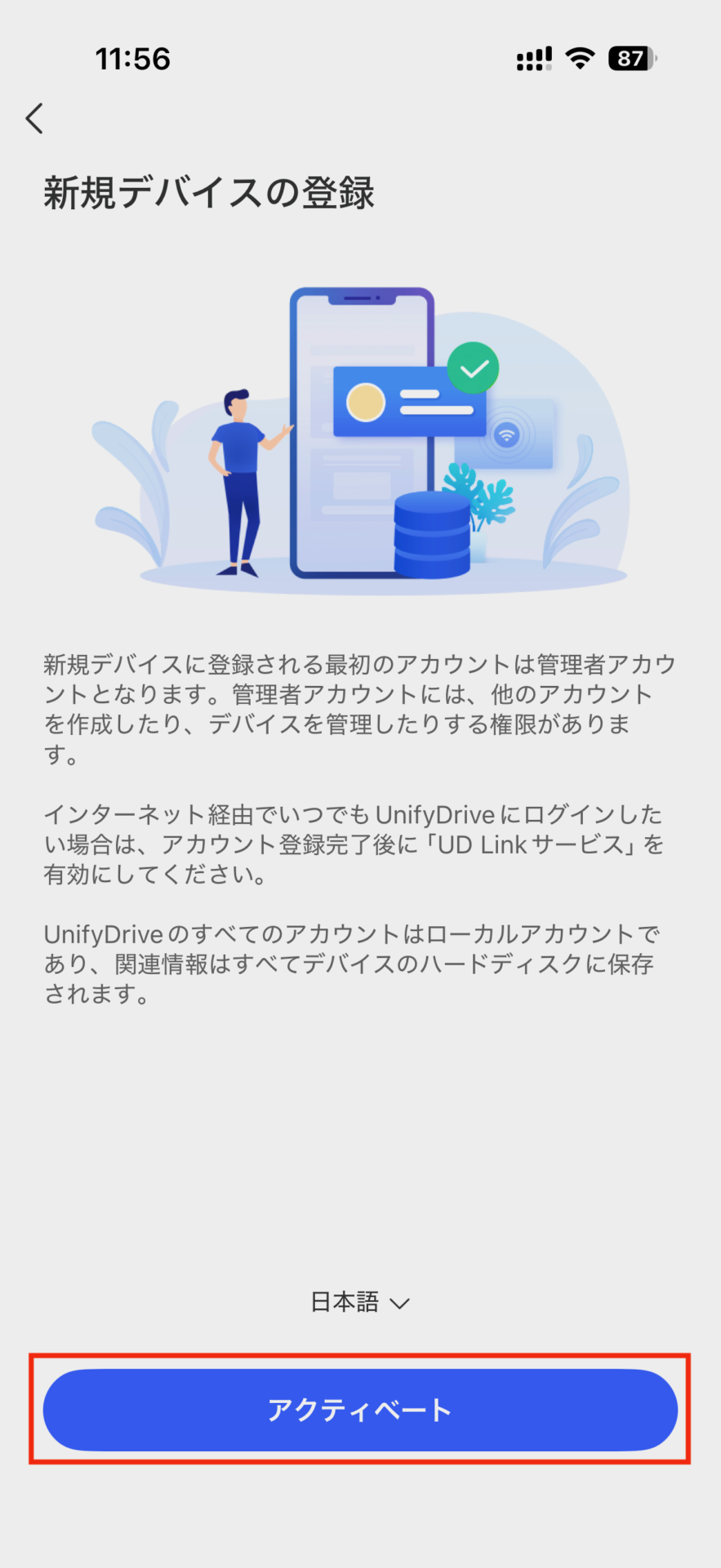
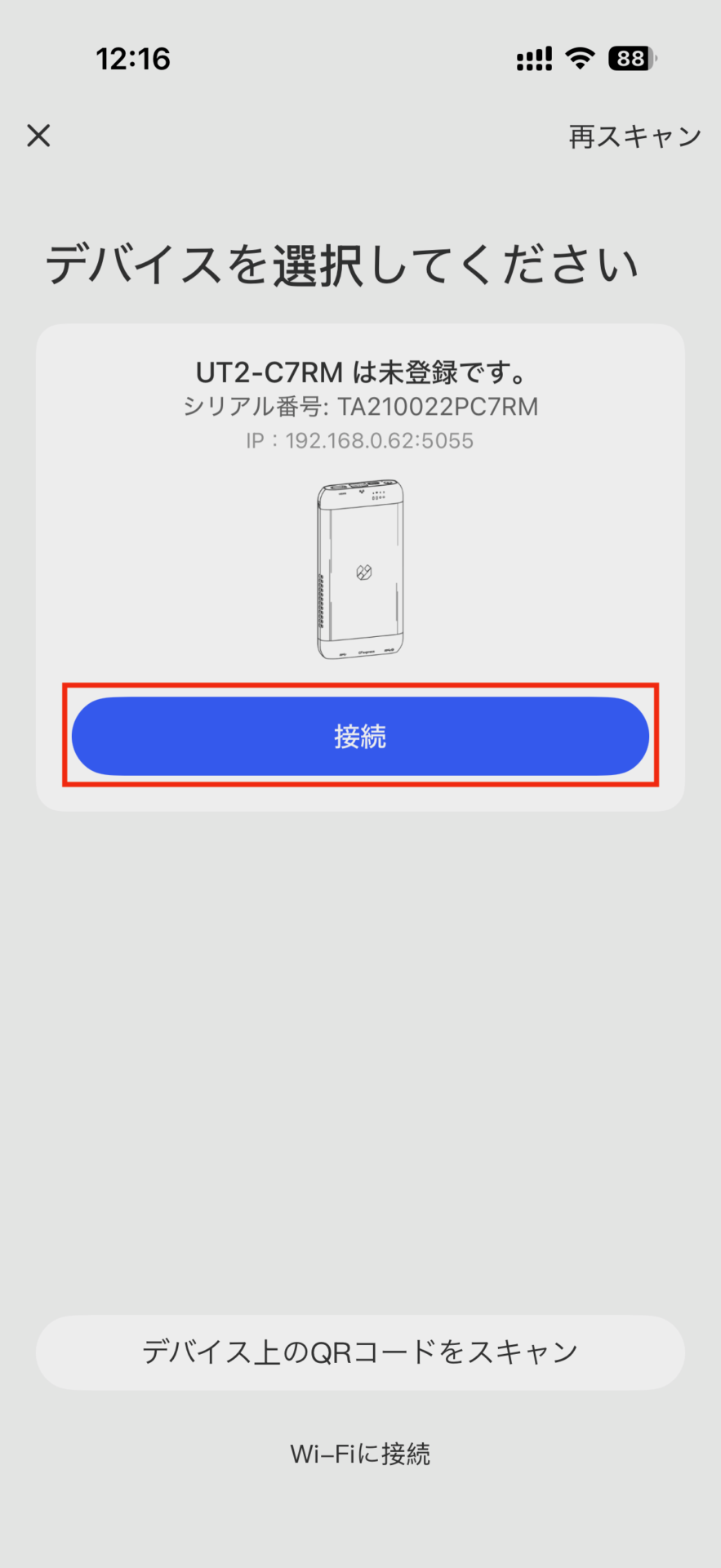
次に、搭載したSSDを選択し[フォーマットを開始]をタップすれば、「UT2」が利用できる状態になります。
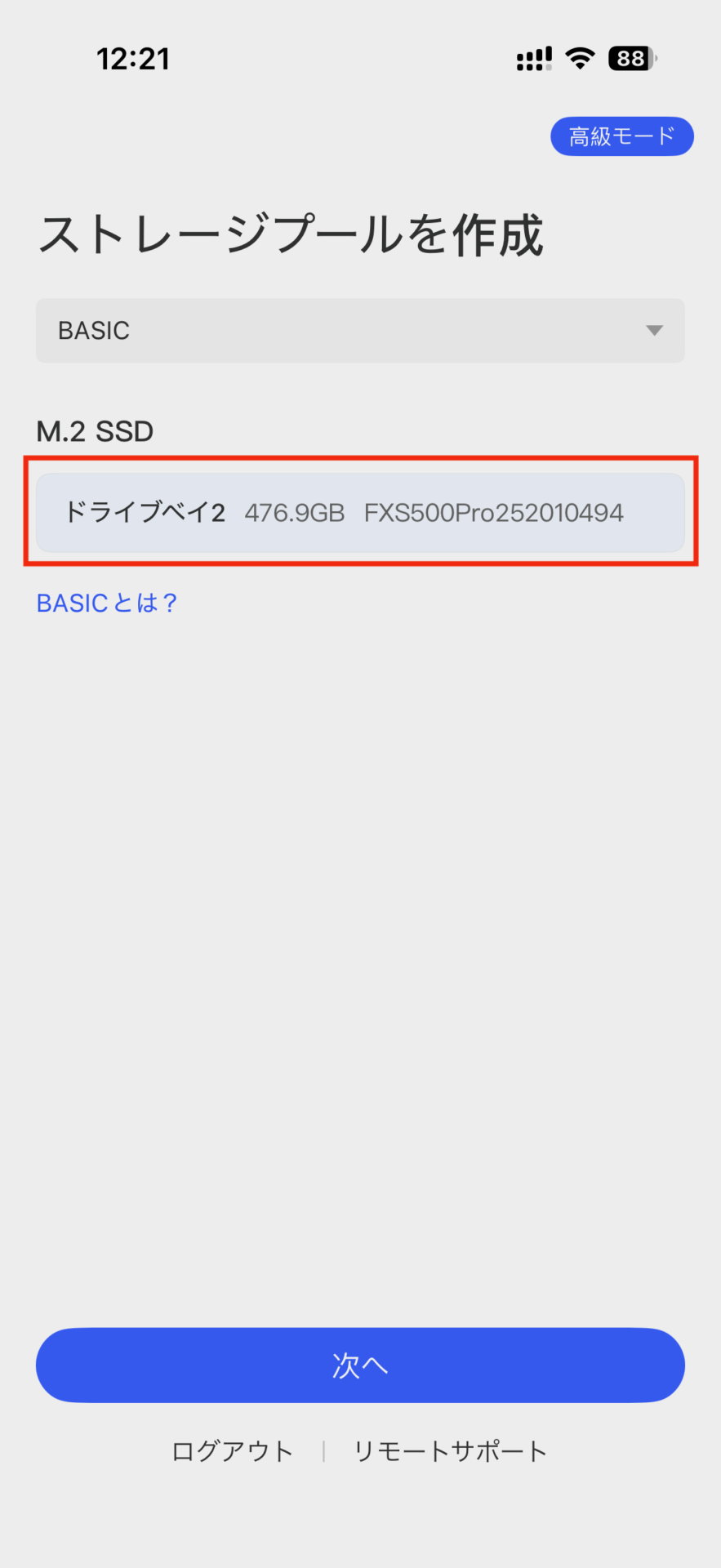
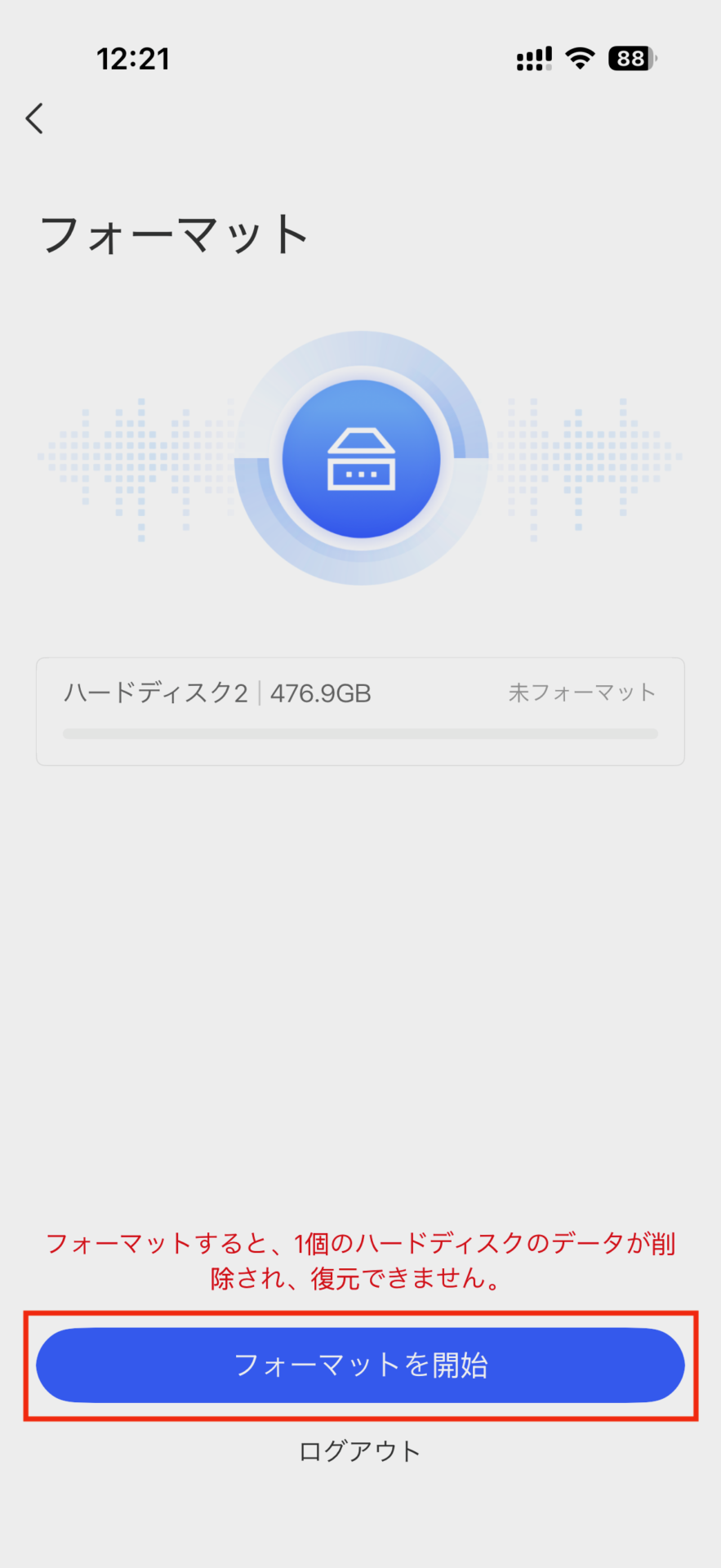
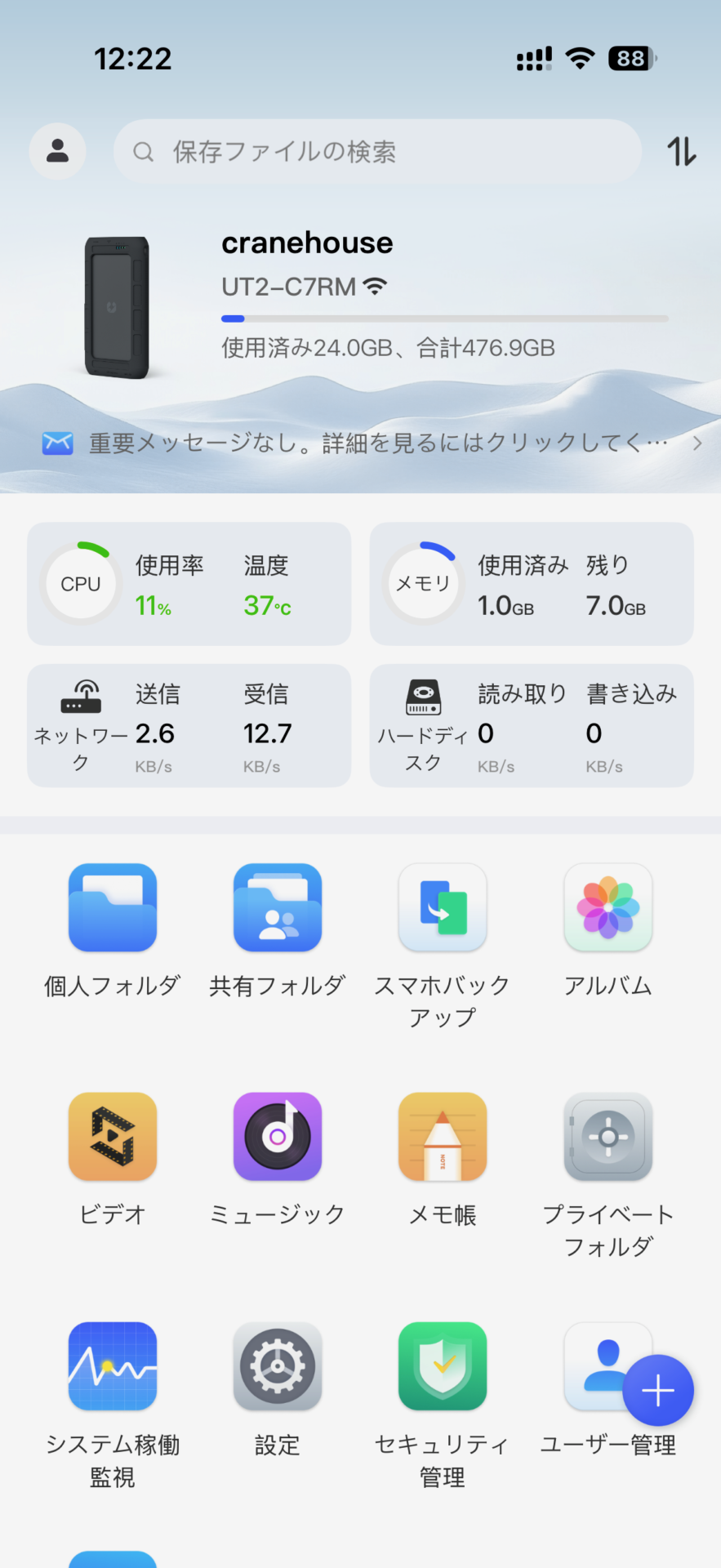
「UT2」はSDカードスロットを備えるから、写真も動画もMacを開かず“その場で”バックアップできる!
さらに、仕事や趣味で写真を撮ることの多い筆者にとってうれしいのが、「UT2」がSDカードスロットを備えていること。デジカメで撮影した写真や動画を、その場で直接保存することができるんです。
これにより、出張先や旅行中にMacを開かなくても、SDカードを本機に挿すだけでバックアップが完了します。もちろん、バックアップした写真や動画は、MacやiPhone、iPadからアクセスできるので、これは写真愛好家を唸らせるはず!
また、専用アプリ「UnifyDrive」内にある「スマホバックアップ」という機能を使えば、iPhoneやiPad内の写真や動画をワイヤレスで転送することも可能です。
iCloud写真の同期を使わず、こちらの機能で写真や動画をバックアップすれば、iCloudの容量不足に悩まされる心配もなくなるというわけです。

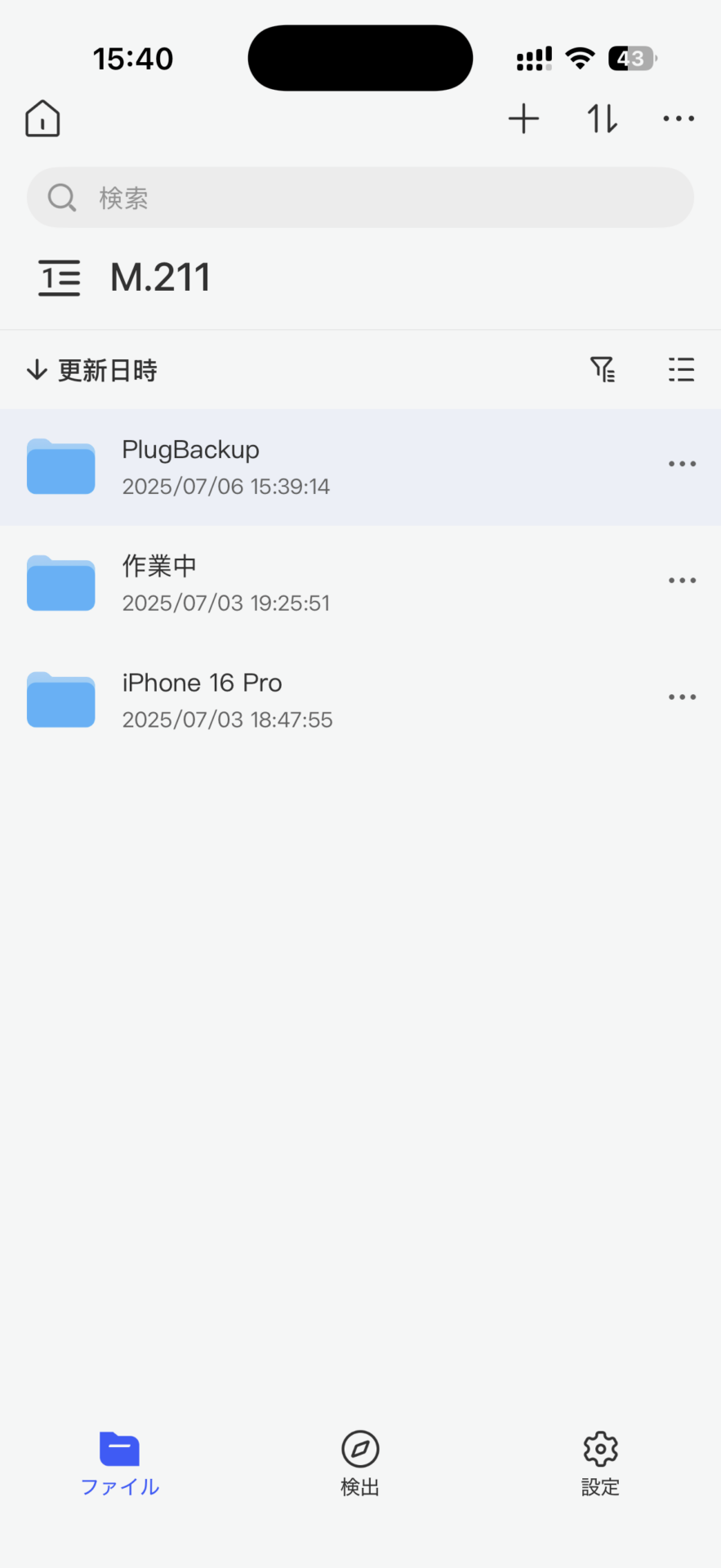
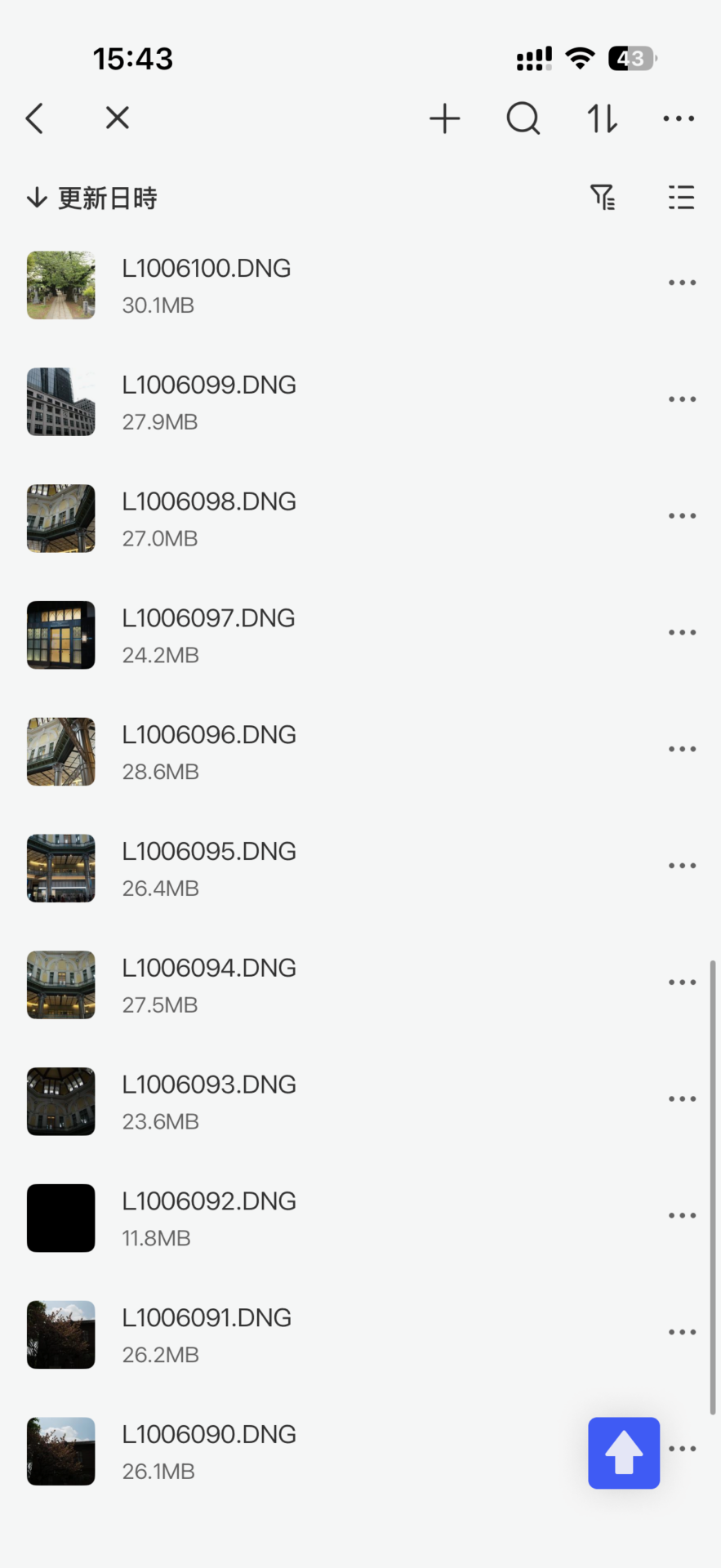
また、写真に関する機能でいうと、「UT2」にはAI画像認識機能が搭載されています。これを使えば、Apple標準の「写真」アプリと同じように、人物や写っている対象物、撮影場所で自動で分類してくれるので、写真管理がラクになります。
さらに、「AI検索」を使えば、保存している写真や動画はもちろん、文書やメールなど「UT2」内の全データの中から、検索欄に入れた単語に関するものをピックアップできます。
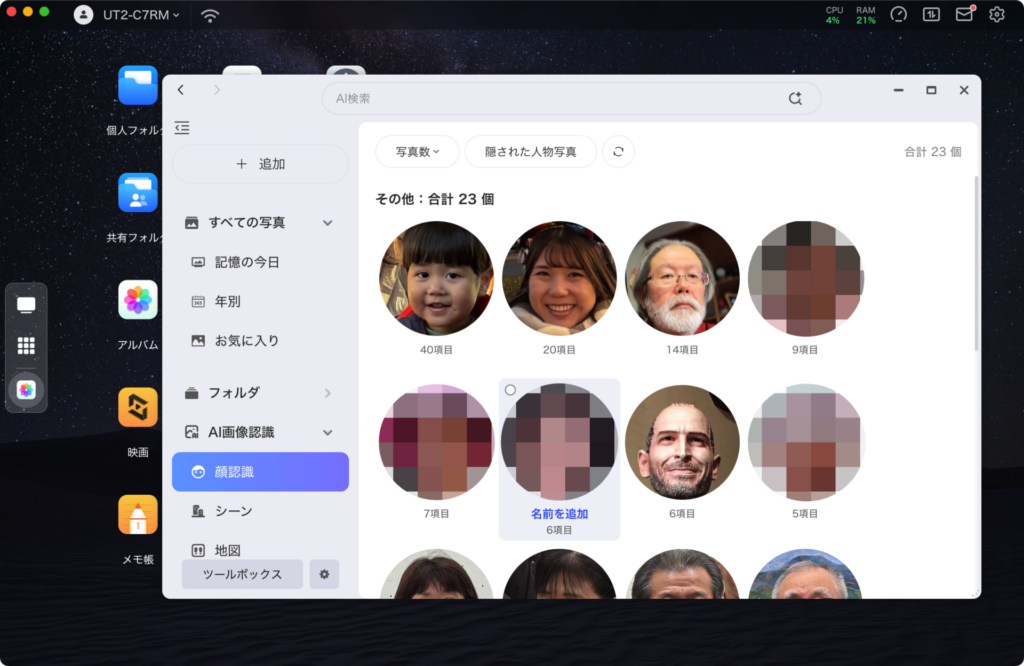
「UT2」は一度手にしたら手放せなくなるはず!
今回、ご紹介した機能のほかにも、HDMI経由でテレビやモニタにつないで写真や8K/4K/HDR動画を再生できるなど、注目すべき点が「UT2」には多く備わっています。
クラウドサービスのように永久に料金が発生することもなく、さらに、外出先でも家でもどこにいてもデータに簡単にアクセスできる「UT2」は、NASを検討中のすべての人におすすめしたい製品です。
クラウドと外付けHDDの“いいとこどり”をしたい方は、ぜひチェックしてみてください。
「UT2」はこんな人におすすめ!
◯クラウドはセキュリティや通信環境が不安で、ローカルに保存したい方
◯外付けHDDを持ち歩くのが面倒、もっとスマートに使いたい方
◯カメラで撮影した写真や動画をその場でバックアップしたい方
◯出張や旅行時に大量のデータを安全に保管したい方
◯Mac・iPad・iPhoneで日常的にファイルをやりとりしている方
ちなみに、現在販売中の価格7万6130円は、応援購入サービス「Makuake」での早期割引価格で、定価より23%お得なものです。この価格で購入できるのは7月末までの予定なので、気になる方はお早めにチェックすることをおすすめします。
おすすめの記事
著者プロフィール











![アプリ完成間近! 歩数連動・誕生日メッセージ・タイマー機能など“こだわり”を凝縮/松澤ネキがアプリ開発に挑戦![仕上げ編]【Claris FileMaker 選手権 2025】](https://macfan.book.mynavi.jp/wp-content/uploads/2025/10/IMG_1097-256x192.jpg)